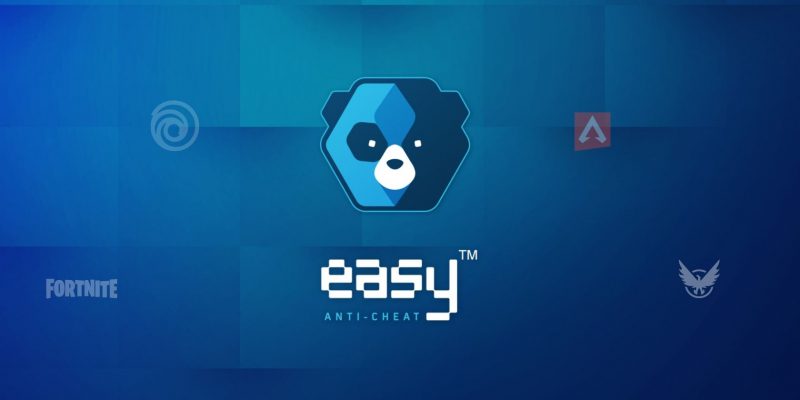Как исправить ошибку 30005: не удалось создать файл с 32 в Windows
Easy Anti-Cheat, служба, которая обнаруживает взлом в игре, обычно является виновником ошибки 30005. Вот как ее исправить в Windows.
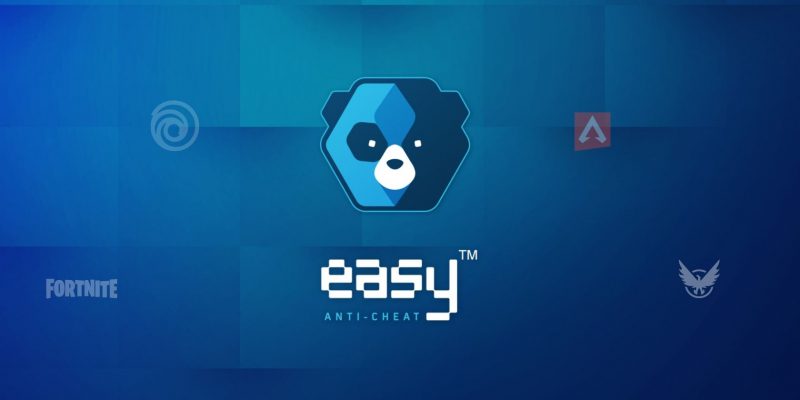
Когда вы запускаете игру на ПК или в клиенте Steam, появляется ли сообщение «ошибка 30005: Ошибка создания файла с кодом 32»? Чаще всего это происходит при запуске игр, защищенных Easy Anti-Cheat — службой защиты от мошенничества, используемой в многопользовательских играх для предотвращения взлома.
Если вы столкнулись с этой ошибкой, возможно, вы пытаетесь запустить игру, защищенную этой службой, но возникла проблема с самой службой или файлами игры, из-за которой игра не запускается.
Итак, что вызывает эту ошибку и как ее исправить?
Что Вызывает ошибку 30005: Ошибка создания файла с 32 в Windows?
Вот несколько основных причин, которые могли привести к появлению ошибки «30005: CreateFile error with 32». проблема на вашем устройстве:
-
- Установленный вами хак изменил файлы игры, что Easy Anti-Cheat посчитал подозрительным.
- Файлы вашей игры были повреждены, и Easy Anti-Cheat пометил эти изменения как несанкционированные.
Служба Easy Anti-Cheat блокируется Защитником Windows или антивирусным программным обеспечением.
- Easy Anti-Cheat не удалось создать файл в папке установки, поскольку файл из предыдущего сеанса уже существует.
- Вы по ошибке отключили процесс или службу Easy Anti-Cheat, чтобы уменьшить потребление ресурсов.
- Установка программного обеспечения Easy Anti-Cheat повреждена и требует ремонта или новой переустановки.
Теперь, когда вы знаете, почему может возникнуть эта ошибка, давайте обсудим, как ее исправить.
Сначала выполните некоторые предварительные проверки
Прежде чем перейти к основным исправлениям, сначала следует выполнить следующие предварительные проверки:
- Используете ли вы какие-либо программы для взлома файлов, чтобы получить преимущество в игре? Если да, то вам следует их удалить.
- Закройте любую другую программу, работающую вместе с игрой.
- Закройте все используемые вами программы оптимизации графики.
- Вносились ли вы какие-либо изменения в файлы игры? Если вы что-то сделали, вам следует переустановить игру, если вы не знаете, как отменить эти изменения.
Вы можете начать применять оставшиеся исправления, если ни одна из вышеперечисленных проверок не помогла.
Удалите файл Файл EasyAntiCheat.Sys
Файл EasyAntiCheat.sys содержит информацию о запуске игры. Каждый раз, когда вы запускаете игру и служба Easy Anti-Cheat подтверждает, что файлы игры не были изменены, он создается автоматически.
В большинстве случаев Easy Anti-Cheat создает этот файл успешно; иногда это терпит неудачу. Когда это происходит, игра отображает это сообщение об ошибке. Чтобы убедиться, что это не так, вам придется удалить этот файл вручную, чтобы Easy Anti-Cheat мог воссоздать его при перезапуске игры.
Для этого выполните следующие действия: следующие шаги:
- Перейдите в папку с игрой, с которой у вас возникли проблемы. В большинстве случаев вы найдете его в подпапке Program Files (x86) на диске, где установлена ваша операционная система.
- Откройте EasyAntiCheat или EasyAntiCheat_EOS.папка.
- Найдите в папке файл EasyAntiCheat.sys или EasyAntiCheat_EOS.sys.
- Чтобы удалить файл, щелкните его правой кнопкой мыши и выберите Удалить.
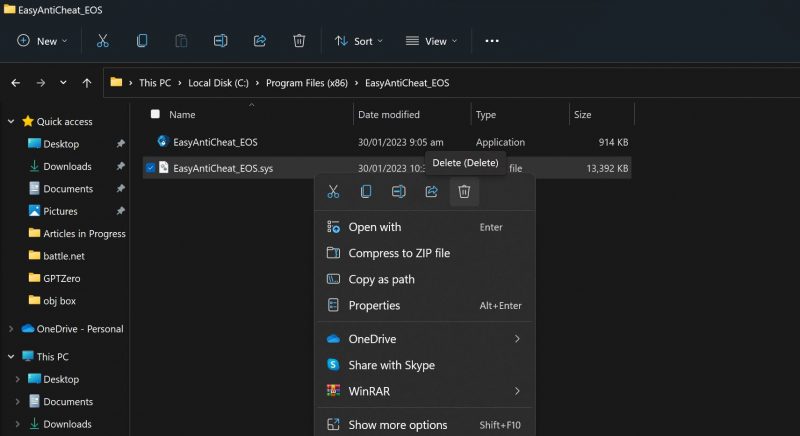
- Предоставьте разрешение администратора, если оно запрошено в окне UAC.
- Перезапустите игру.
Если вы снова столкнетесь с той же ошибкой, перейдите к следующему шагу.
Невозможно удалить EasyAntiCheat.Sys Файл?
Некоторые пользователи сообщают об ошибке при удалении файла EasyAntiCheat.sys, в которой говорится, что файл невозможно удалить, поскольку приложение запущено. Это сообщение означает, что Easy Anti-Cheat работает в фоновом режиме, поэтому перед удалением программы необходимо выключить ее. Вот как это можно сделать:
- Щелкните правой кнопкой мыши кнопку Windows Пуск и выберите Диспетчер задач.
- Найдите Easy Anti-Cheat в списке запущенных процессов.
- Щелкните процесс правой кнопкой мыши и выберите Завершить задачу..

Восстановите все поврежденные игровые файлы
Если ваши игровые файлы будут повреждены, Easy Anti-Cheat рассмотрит возможность это несанкционированное вмешательство. Поэтому их ремонт необходим. Некоторые игровые клиенты позволяют восстанавливать поврежденные файлы изнутри клиента; поэтому, если игра, которую вы используете, предлагает эту функцию, восстановите поврежденные файлы.
Если вы установили игру через Steam, вам будет проще восстановить игровые файлы. В нашем руководстве по восстановлению игровых файлов с помощью различных программ запуска мы рассмотрели процесс проверки целостности игровых файлов (или исправления поврежденных игровых файлов) в Steam. Поэтому следуйте соответствующим инструкциям для восстановления поврежденных файлов.
Добавьте в белый список Easy Anti-Cheat в Windows Защитник или антивирус
Несмотря на то, что Easy Anti-Cheat является доверенной службой, Защитник Microsoft или используемое вами антивирусное программное обеспечение могут счесть его угрозой и заблокировать его. После блокировки Easy Anti-Cheat не сможет создать необходимый файл, и программа запуска игры отобразит эту ошибку. Поэтому вам следует убедиться, что это не является причиной проблемы.
Отключите обе программы, чтобы определить, является ли причиной проблемы Защитник Windows или антивирусная программа. Ознакомьтесь с нашим руководством о том, как отключить Защитник Windows. В настройках вашей антивирусной программы должна быть аналогичная опция. Используйте это, чтобы отключить его. После того как обе программы будут отключены, запустите игру еще раз и посмотрите, возникнет ли ошибка.
Если на этот раз игра запустится успешно, это подтверждает, что проблема связана с Защитником Windows или сторонней антивирусной программой, которую вы& #39;повторно используем. Если вы не включите ни одну из этих программ, вы больше не столкнетесь с этой ошибкой, но их отключение подвергает ваше устройство риску.
Поэтому вместо этого вам следует внести в белый список Простой античит из Защитника Windows и вашей антивирусной программы. Это предотвратит блокировку программы Easy Anti-Cheat любым из этих приложений, и оба приложения продолжат выполнять свою работу по обнаружению вирусов.
сли вы не знакомы с процессом внесения приложений в белый список, ознакомьтесь с нашим руководством о том, как разрешить приложениям через брандмауэр Windows. Также посетите официальный сайт антивируса, который вы используете. Там вы найдете инструкции по включению приложений в белый список в этом конкретном программном обеспечении.
Отключите аппаратный режим ядра. Принудительная защита стека
Активация аппаратной защиты стека в режиме ядра, функции безопасности в Windows, мешает работе программного обеспечения Easy Anti-Cheat, как сообщил пользователь на форуме сообщества Microsoft. Эта функция предотвращает вмешательство вредоносного программного обеспечения в операционную систему, но иногда может конфликтовать с безопасными программами, такими как Easy Anti-Cheat.
Один пользователь подтвердил в ветке Reddit, что отключение этой функции безопасности устранило проблему. Если ваш процессор поддерживает эту функцию безопасности, отключите ее. Вот как это можно сделать:
- Введите «Безопасность Windows»; в Windows Search и откройте приложение Безопасность Windows.
- Перейдите на вкладку Безопасность устройства на левой боковой панели.
- Нажмите Изолировать ядро на правой панели.
- Отключите переключатель в разделе Аппаратная защита стека в режиме ядра.
- Перезагрузите устройство.
Если функция аппаратной защиты стека в режиме ядра недоступна в настройках безопасности устройства, значит, ваш процессор ее не поддерживает. В этом случае вы можете пропустить это исправление.
Убедитесь, что служба Easy Anti-Cheat запущена
Easy Anti-Cheat запускает службу, также называемую Easy Anti-Cheat, при установке программы на ваше устройство. Если эта служба не запущена, Easy Anti-Cheat выдаст ошибку. Для этого выполните следующие действия:
- Откройте приложение Службы, набрав «Сервисы» в поиске Windows.
- Найдите службу Easy Anti-Cheat.
- Если он уже запущен, ничего делать не нужно. Если он еще не запущен, щелкните его правой кнопкой мыши и выберите Пуск.
Восстановите программу Easy Anti-Cheat
Если ни одно из исправлений не помогло или Программное обеспечение Easy Anti-Cheat работает неправильно, вам следует восстановить программу. Выполните следующие действия, чтобы восстановить клиент:
- Зайдите в папку установки вашей игры. Если вы установили игру через Steam, откройте клиент Steam, щелкните игру правой кнопкой мыши и выберите Свойства. Выберите Локальные файлы на левой боковой панели и нажмите Обзор справа.
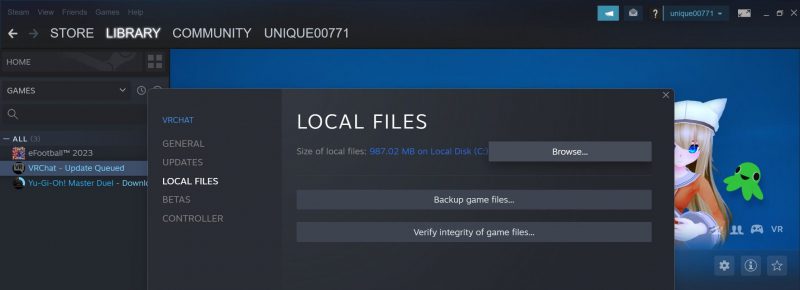
Закройте клиент Steam и оставьте папку установки открытой.
- Перейдите в папку Easy Anti-Cheat.
- Запустите установочный файл Easy Anti-Cheat.
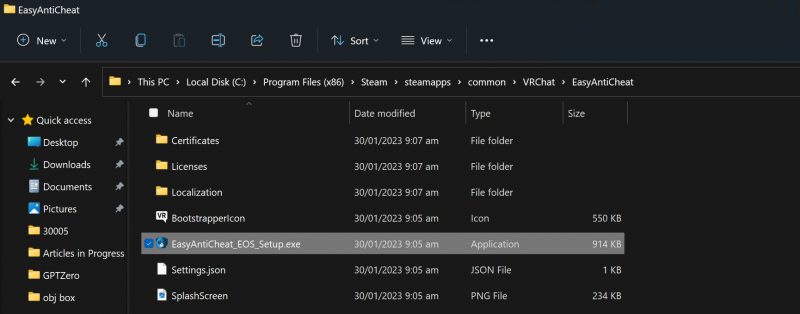
- В окне UAC нажмите Да.
- Нажмите Служба восстановления.
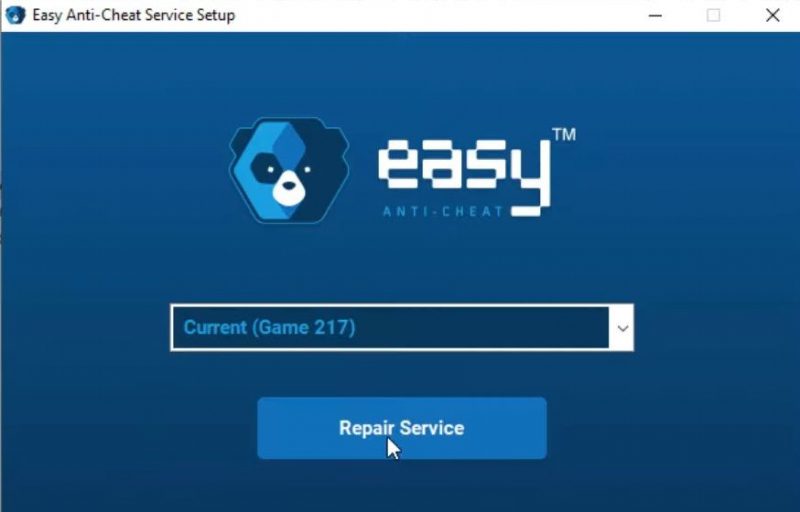
- После этого нажмите Готово и запустите игру.
Переустановите Easy Anti-Cheat
Если вы столкнулись с той же ошибкой при повторном запуске игры, это означает, что проблема не устранена. было решено. Поэтому в крайнем случае переустановите программу Easy Anti-Cheat.
Для этого выполните те же действия, которые описаны выше, и снова запустите установочный файл Easy Anti-Cheat. Затем вместо нажатия кнопки Восстановить нажмите Удалить в левом нижнем углу.
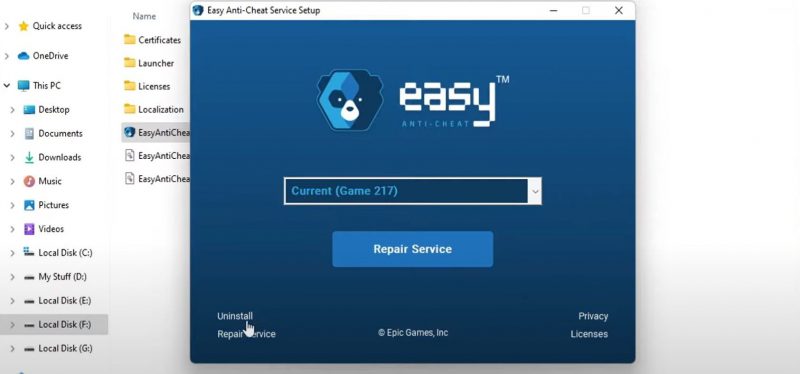
После этого нажмите Установить Easy Anti-Cheat. Затем нажмите Готово.
Ошибка 30005: CreateFile Failed With 32, исправлено
Когда Easy Anti-Cheat блокирует хакерам вход в многопользовательскую игру игры и портят ваш игровой опыт, это здорово; когда мы получаем из-за этого ошибки, нас это раздражает. Надеемся, что исправления, описанные в этой статье, помогут вам устранить ошибку «30005: CreateFile error with 32». проблема. Если ни одно из этих решений не помогло, в крайнем случае следует переустановить игру или игровой клиент.